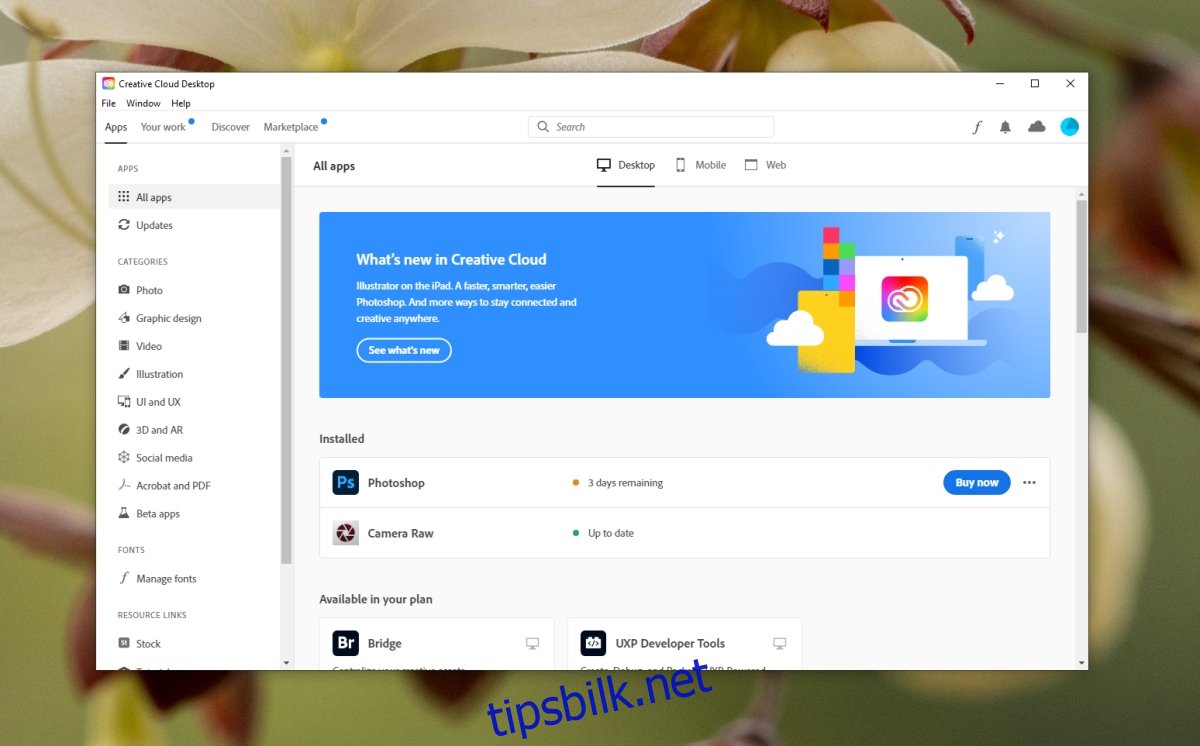Adobes Suite med kreative apper krever stort sett mye prosessorkraft, og de bruker ofte GPU til å behandle mange funksjoner. Apper som trenger mer prosessorkraft vil tvinge CPU-en til å bruke mer strøm, og dette er forventet oppførsel. Når det er sagt, er det sjelden at en enkelt app kan tømme batteriet på en bærbar datamaskin eller nettbrett helt av seg selv.
Det er unntak for hvor mye batteri en enkelt app kan tømme. For eksempel vil et spill som kjører med høy FPS eller en film som spilles i 4K definitivt resultere i et ekstraordinært batteriforbruk. På samme måte vil Photoshop, After Effects og InDesign tappe batteriet raskere, men ikke så raskt som et spill vil.
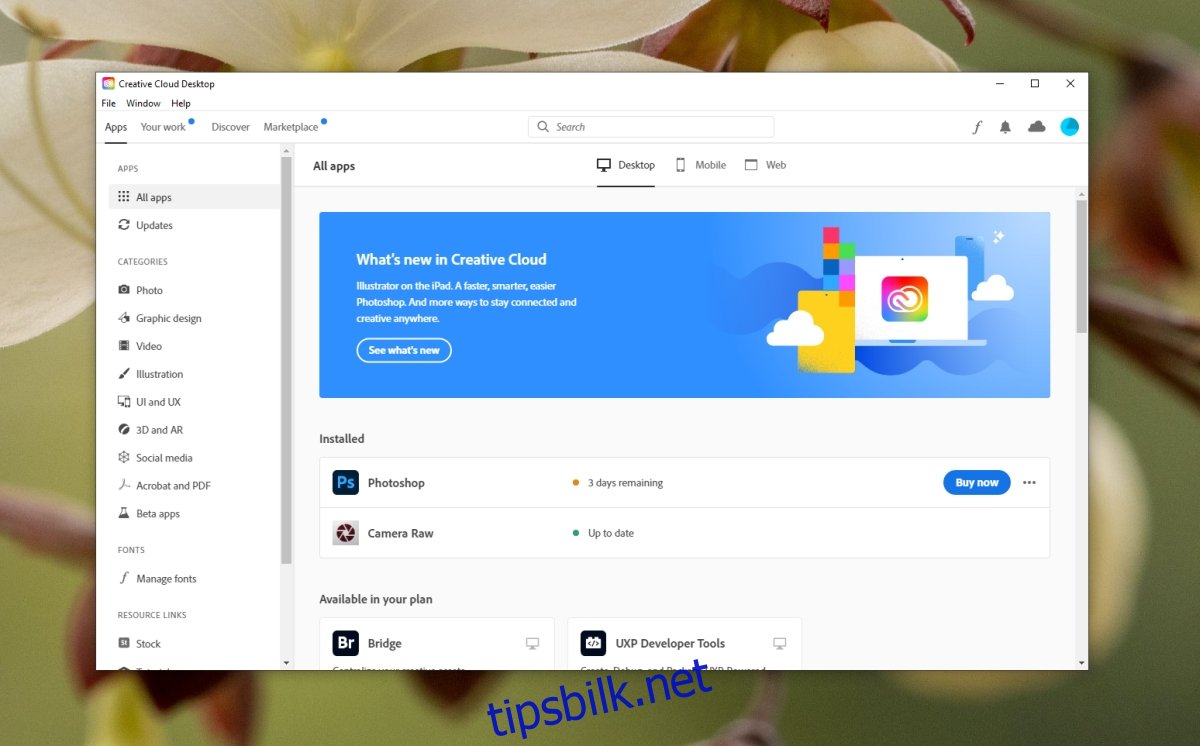
Innholdsfortegnelse
Hvorfor tømmes batteriet så fort?
Adobes apper kan tappe mer batteri enn noen av de andre appene på systemet ditt, men de har ikke alle samme nivå av strømforbruk. Creative Cloud gjør ikke mye når det gjelder prosessering. Den er ansvarlig for å laste opp filer hvis du bruker Adobes skylagringsløsning, men utover det gjør den lite og forblir i bakgrunnen.
Hvis du finner ut at Creative Cloud tømmer batteriet for fort, kjør gjennom disse kontrollene og prøv deretter feilsøkingstipsene nedenfor.
Sørg for at Creative Cloud ikke oppdaterer, laster ned og/eller installerer en Adobe-app.
Overvåk CPU-bruken og strømforbruket til appen fra Task Manager mens systemet ditt er koblet til et strømuttak, og sammenlign det med strømforbruket på batteriet for å sikre at det faktisk bruker ekstraordinært mye strøm.
Sjekk tilstanden til batteriet. Hvis den er gammel og har svekket seg, vil den holde mindre ladning og utlades mye raskere når mer strøm brukes. Dette er ikke noe som kan fikses uten å bytte batteri.
Adobe Creative Cloud tømmer batteriet raskt (FULL FIX)
1. Avslutt andre strømkrevende apper
Alle apper bruker litt strøm siden de alle bruker CPU. Noen apper vil bruke mer strøm enn andre. Hvis du må bruke Creative Cloud eller noen av Adobes apper mens systemet er på batteri, kan du prøve å avslutte alle strømkrevende apper. Avslutt nettleseren, spesielt hvis nettleseren du bruker er Chrome.
2. Deaktiver synkronisering i Creative Cloud
Creative Cloud er hovedsakelig ansvarlig for synkroniseringstjenester, og de har en tendens til å bruke mer batteri. Du kan deaktivere dem for å redusere batteribruken av appen.
Åpne Creative Cloud.
Klikk på skyikonet øverst til høyre for å få tilgang til skyaktivitet.
Klikk på tannhjulikonet i popup-vinduet.
Gå til Synkronisering-fanen.
Sett synkronisering på pause.
Gå til fanen Tjenester.
Slå av Fonts.
Avslutt og start Creative Cloud på nytt.
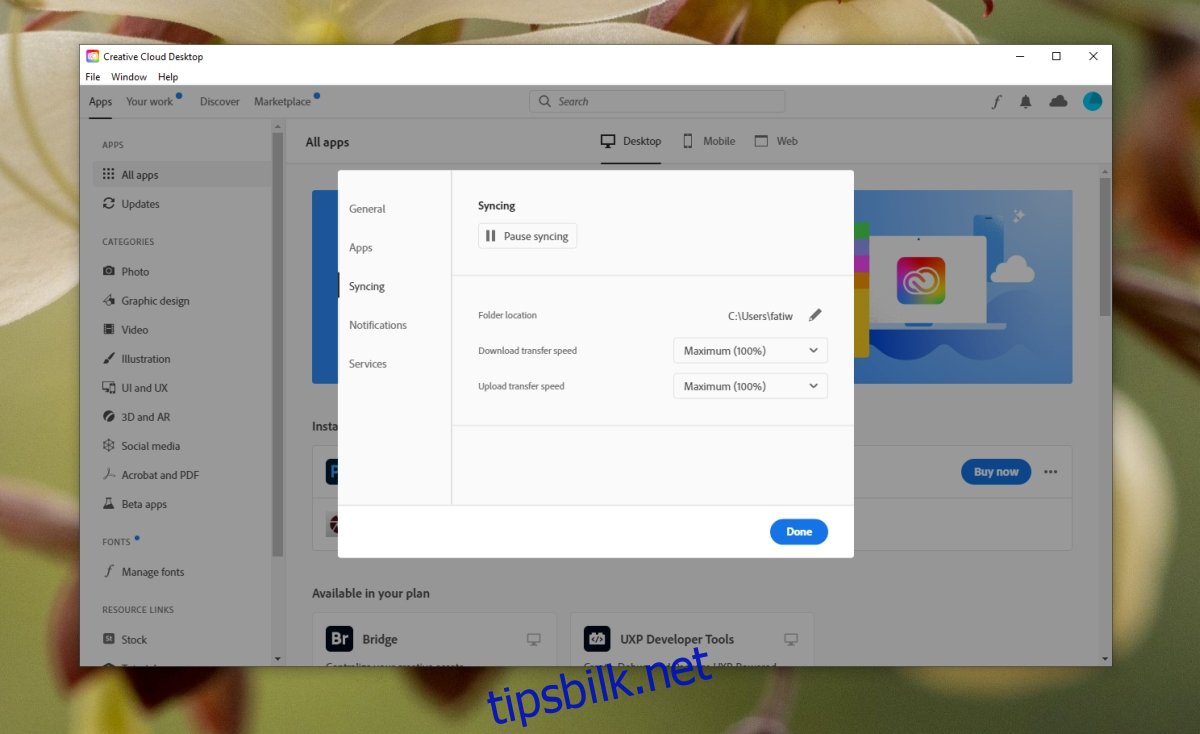
Oppdater Creative Cloud
Hvis Adobe Creative Cloud trenger å oppdatere, kan det hende at den kjører oppdateringstjenesten gjentatte ganger og dermed bruker mer batteristrøm.
Åpne Creative Cloud.
Gå til Hjelp>Se etter oppdateringer.
La appen se etter og installere oppdateringer.
Start alle Adobe-apper på nytt.
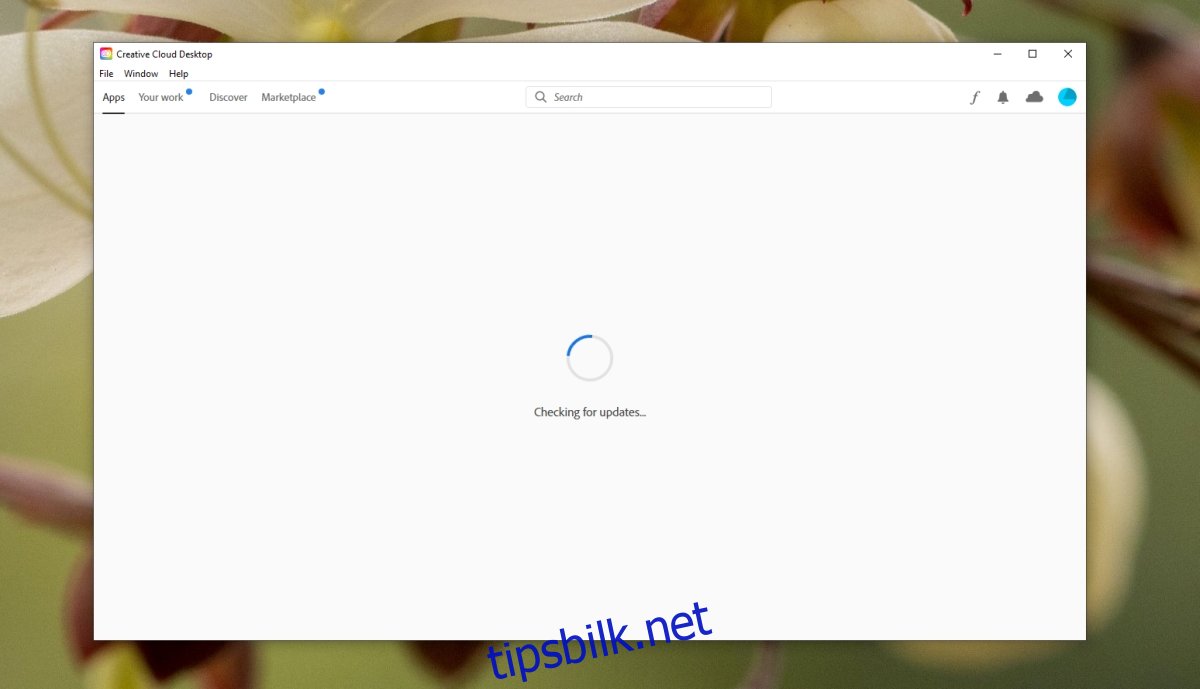
Ren installering av Creative Cloud
Hvis en oppdatering ikke løser problemet, vil ren installasjon av Creative Cloud gjøre jobben. Du må først avinstallere Creative Cloud, og siden vi går for en ren installasjon, må du bruke Creative Cloud-avinstalleringsprogrammet og ikke kontrollpanelet.
Last ned avinstalleringsprogrammet for Creative Cloud fra Adobe.
Pakk ut mappen og kjør EXE i den.
Følg instruksjonene på skjermen og velg «Kun Creative Cloud» for å avinstallere.
Når den er avinstallert, start systemet på nytt.
Last ned Creative Cloud og installer den på nytt.
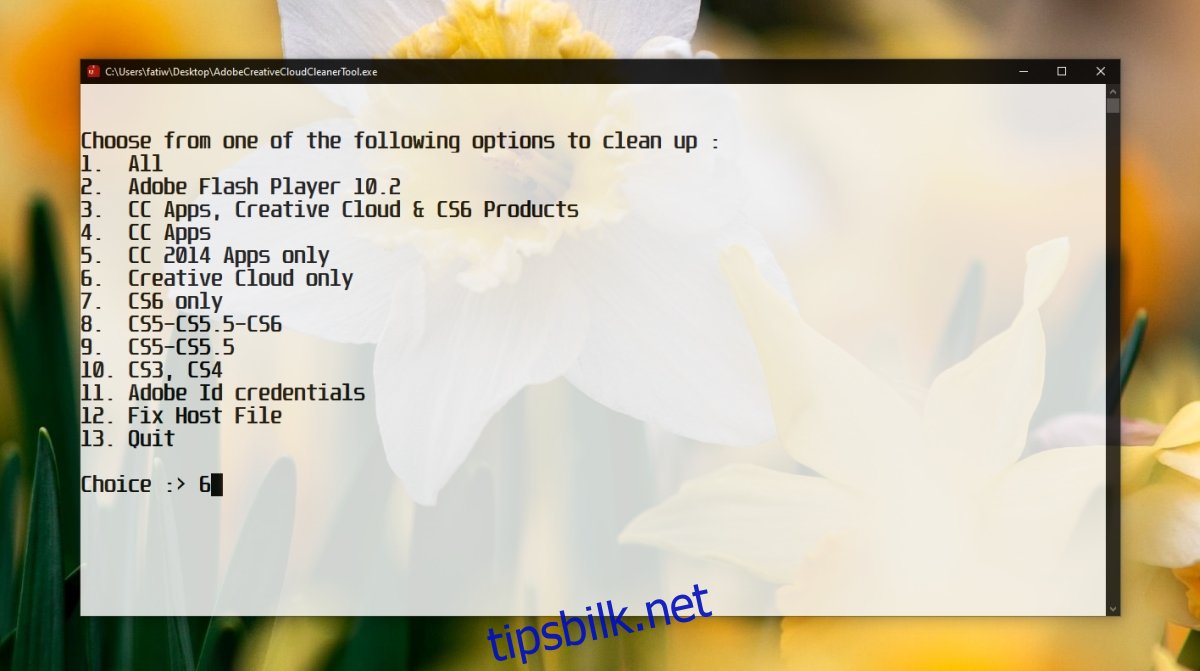
Konklusjon
Adobe Creative Cloud trenger ikke å kjøre hele tiden. Faktisk kan du avslutte appen og fortsatt bruke andre Adobe-apper uten problemer. Hvis Creative Cloud fortsatt bruker for mye batteristrøm, kan du avslutte appen og bruke systemet i en forholdsvis lengre batteritid.